Události živého týmu: Zakázat anonymní dotazy

V současnosti není možné zakázat anonymní dotazy na živých událostech Microsoft Teams. I registrovaní uživatelé mohou posílat anonymní dotazy.
Když Apple představil úplně první Apple Watch, jejich vlastnictví bylo spíše módním prohlášením, které vám také ukazovalo upozornění z vašeho iPhopromptlyneru. Od té doby byly v následujících verzích Apple Watch přidáno několik funkcí, které vám pomohou sledovat vaši kondici a získat celkovou představu o vašem zdraví a pohodě. Mezi zdravotní funkce dostupné na moderních Apple Watch patří aplikace EKG, která dokáže zaznamenat váš srdeční rytmus a vyhledat případné nesrovnalosti.
Pro detekci elektrických signálů ve vašem srdci Apple integroval elektrody na zadní straně Apple Watch a také na Digital Crown. Když se dotknete korunky Digital Crown, vytvoří se uzavřený okruh mezi vaším srdcem a pažemi, což umožňuje aplikaci EKG měřit váš srdeční tep a rytmus pro elektrokardiogram.
V tomto příspěvku vysvětlíme, která zařízení podporují EKG, co potřebujete k použití této funkce a jak můžete nastavit a začít měřit elektrokardiogram pomocí Apple Watch.
Související: Jak vypnout upozornění na Apple Watch
Které Apple Watch podporují měření elektrokardiogramu (EKG)?
Vzhledem k tomu, že záznam elektrokardiogramu vyžaduje, aby vaše Apple Watch měly elektrické srdeční senzory, což znamená, že aplikace EKG je k dispozici pouze u vybraných modelů Apple Watch. Tyto zahrnují:
Pokud vlastníte Apple Watch Series 3, Watch SE nebo starší zařízení, nebudete moci zaznamenávat svůj srdeční tep a rytmus pro elektrokardiogram.
Co potřebujete k použití EKG na Apple Watch?
Kromě toho, že máte kompatibilní Apple Watch, musíte se ujistit, že pro záznam EKG splňujete následující požadavky:
Jakmile splníte výše uvedené požadavky, můžete pokračovat v nastavení EKG na Apple Watch.
Jak nastavit EKG na Apple Watch
Pokud se na Apple Watch chystáte zaznamenat EKG poprvé, musíte jej nastavit, abyste mohli používat aplikaci EKG na hodinkách. Funkci EKG lze aktivovat pomocí aplikace Zdraví na připojeném iPhonu a po dokončení nastavení by se aplikace EKG měla zobrazit na hodinkách Apple Watch.
Chcete-li začít, otevřete na svém iPhonu aplikaci Zdraví .

V aplikaci Zdraví se může zobrazit výzva k nastavení aplikace EKG na hodinkách, pokud jste tak ještě neučinili. Pokud tato výzva není k dispozici, klepněte na kartu Procházet v pravém dolním rohu.

Na obrazovce Procházet vyberte Srdce v části „Kategorie zdraví“.
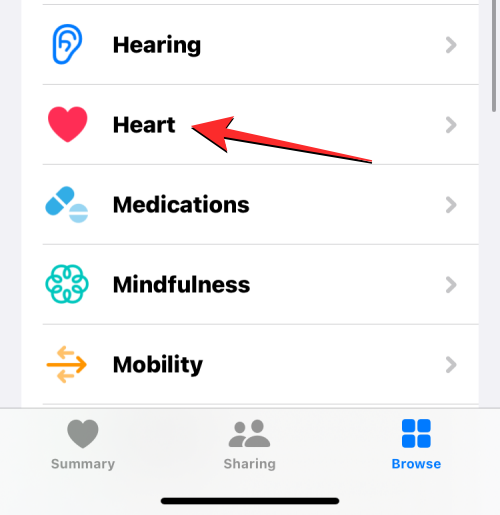
Zde klepněte na Elektrokardiogramy (EKG) .
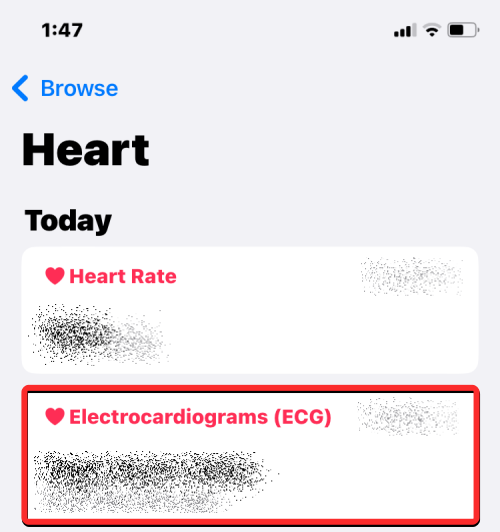
Na další obrazovce klepněte na Nastavit aplikaci EKG a postupujte podle pokynů na obrazovce, abyste mohli pokračovat a aktivovat aplikaci EKG na Apple Watch.
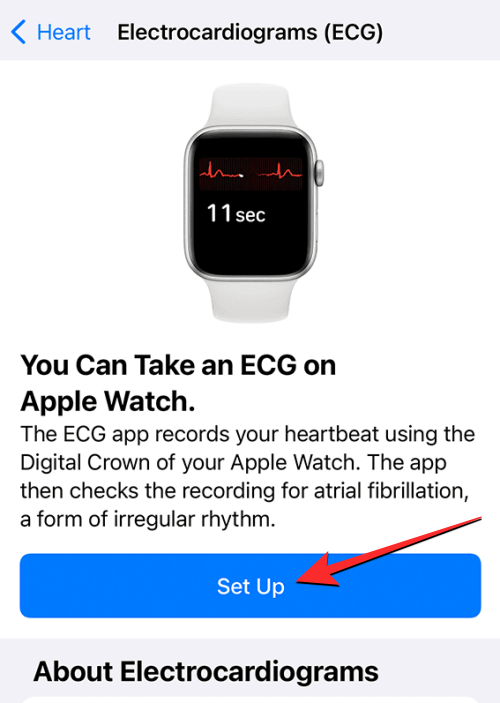
Po dokončení nastavení byste měli na hodinkách vidět aplikaci EKG; pokud ne, otevřete na svém iPhonu aplikaci Watch .
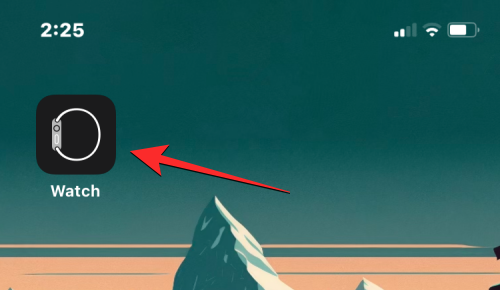
Uvnitř Watch přejděte dolů a vyberte Srdce .
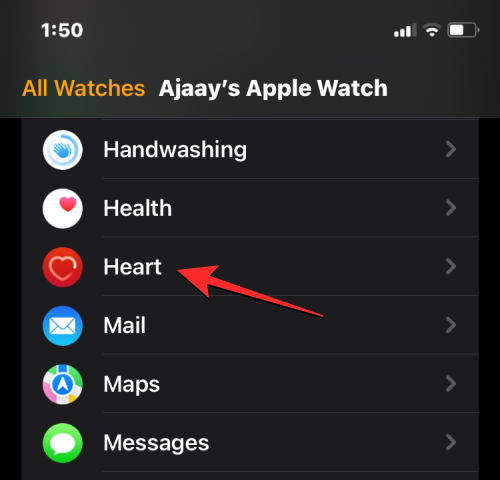
Na další obrazovce klepněte na Instalovat v části „EKG“ a stáhněte si aplikaci do Apple Watch.
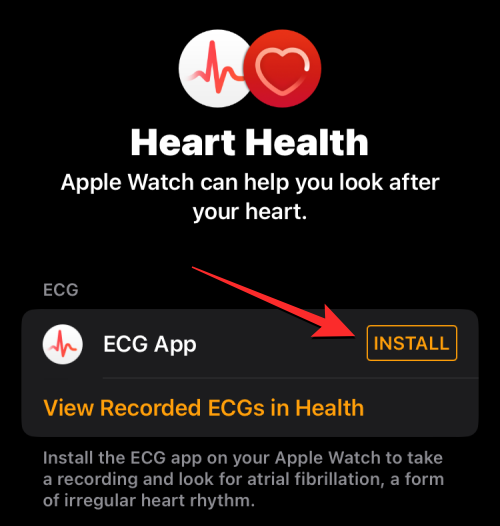
Jak se připravit na měření EKG
Poté, co na Apple Watch povolíte aplikaci EKG, můžete kdykoli začít snímat EKG ze zápěstí. Než to uděláte, musíte se však připravit na úspěšné měření EKG. Chcete-li to provést, postupujte podle nezbytných opatření uvedených níže, abyste získali co nejpřesnější hodnoty z aplikace EKG:
Jak provést měření EKG na Apple Watch
Jakmile povolíte aplikaci EKG na hodinkách a provedete nezbytné přípravy k měření EKG, můžete měřit svůj elektrokardiogram přímo z Apple Watch. Chcete-li začít, stiskněte korunku Digital Crown na pravé straně Apple Watch a vyberte EKG ze seznamu/mřížky aplikací, které se objeví na obrazovce.
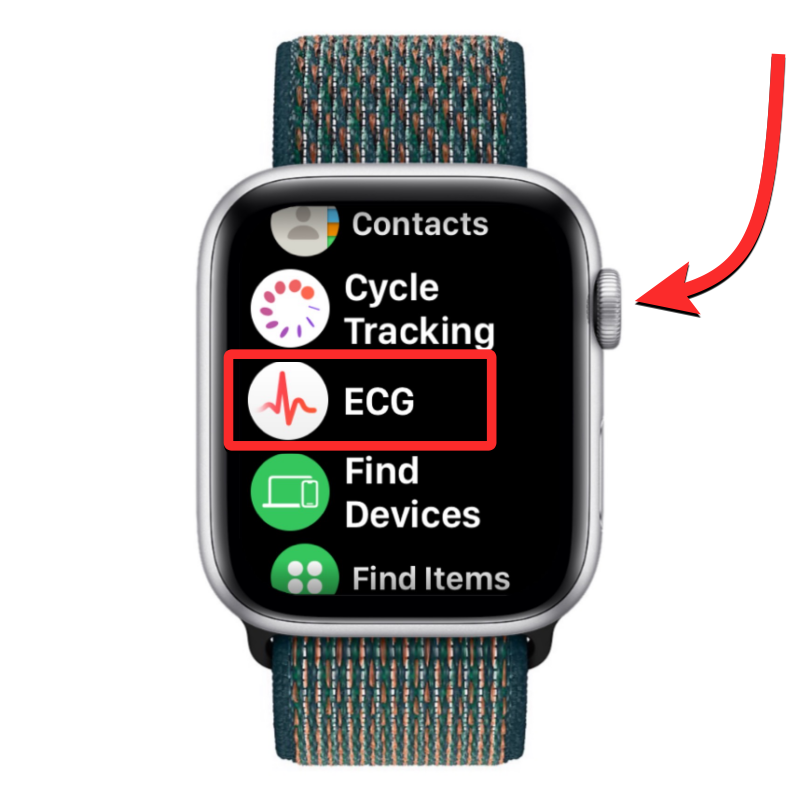
Když se aplikace otevře, ujistěte se, že máte zápěstí ve stacionární poloze a leží naplocho na stole nebo na klíně. Jakmile budete připraveni, použijte prst z druhé ruky a přidržte jej na povrchu korunky Digital Crown. Pokud například nosíte hodinky Apple Watch na levém zápěstí s korunkou Digital Crown směřující doprava, dotkněte se korunky Digital Crown a podržte ji prstem pravé ruky.
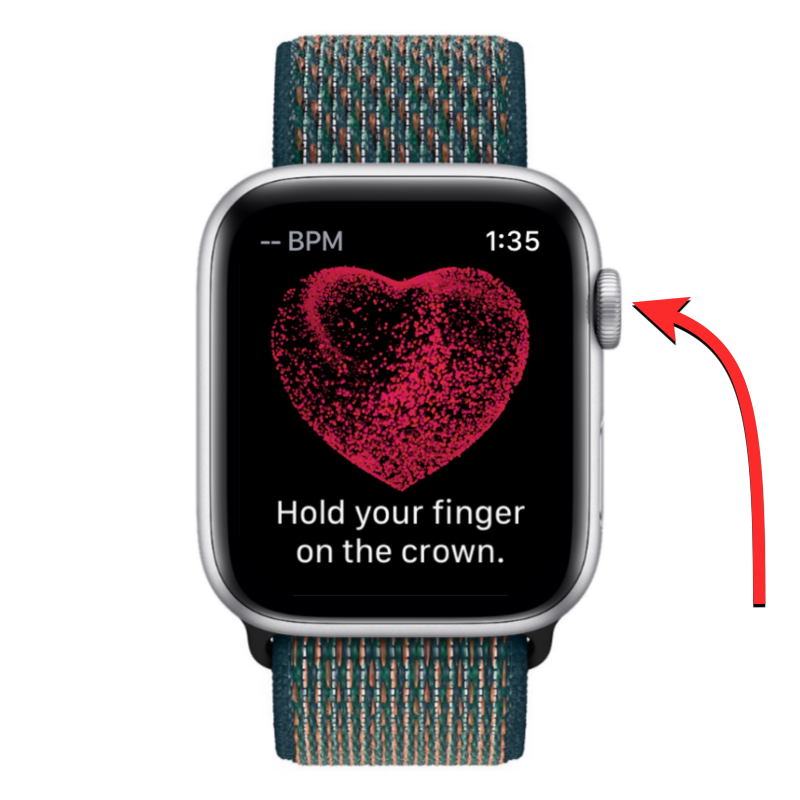
Poznámka : Aby bylo možné odečíst, stačí se dotknout a podržet korunku Digital Crown a netlačit na ni.
Ve chvíli, kdy se prstem dotknete korunky Digital Crown, aplikace EKG začne zaznamenávat váš srdeční tep a rytmus pro elektrokardiogram. Záznam trvá 30 sekund, takže se musíte ujistit, že po celou dobu držíte korunku Digital Crown.
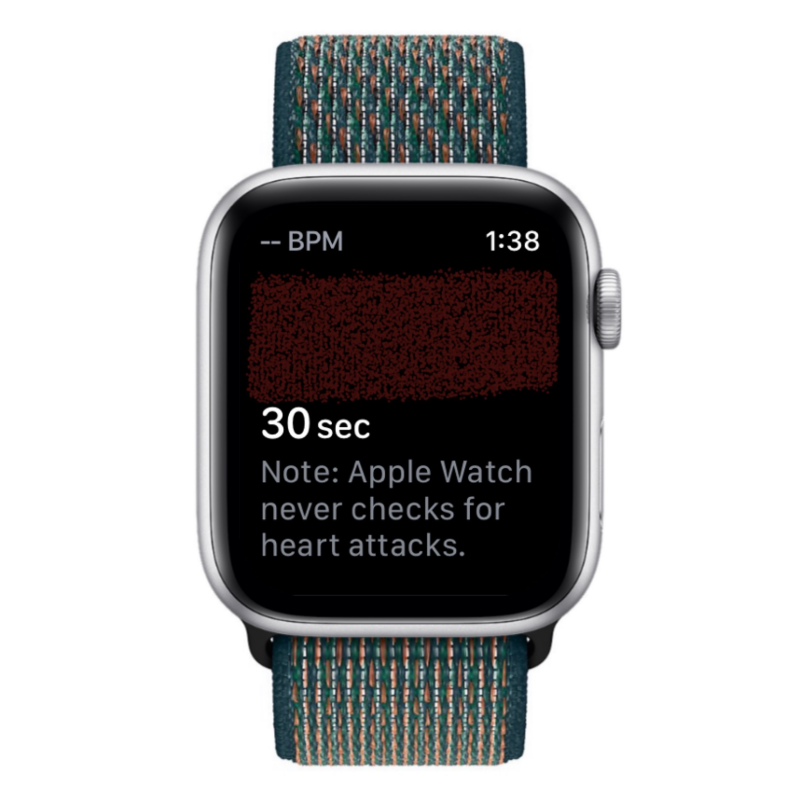
Když začne nahrávání, uvidíte vlevo nahoře svou srdeční frekvenci, následovanou rytmem srdečního tepu a odpočítávacím časovačem.

Na konci těchto 30 sekund uvidíte svou klasifikaci EKG, která vám poskytne údaje o zdraví vašeho srdce.
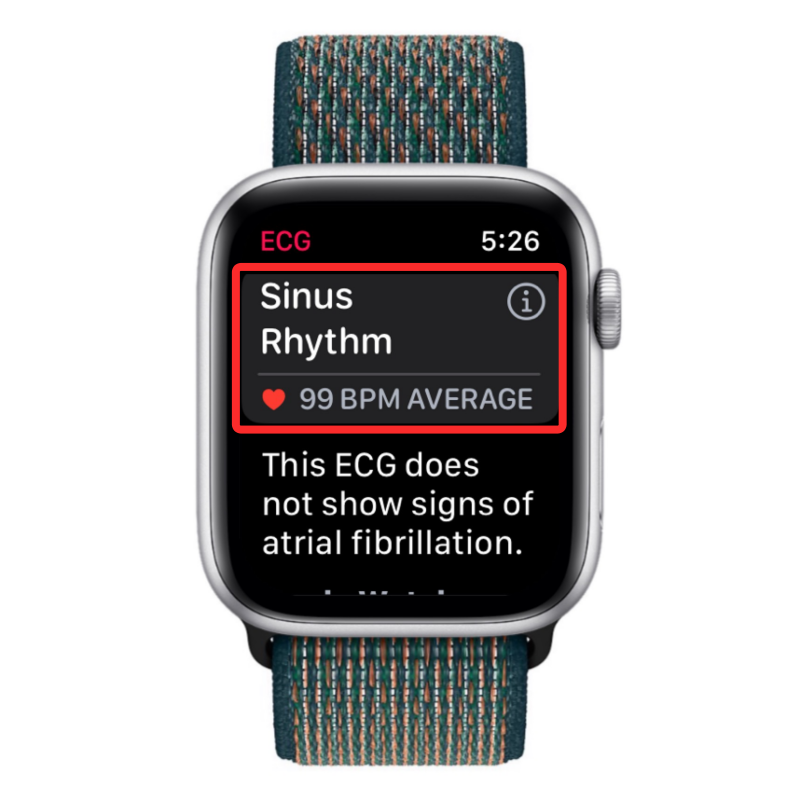
Pokud aplikace ukazuje, že máte sinusový rytmus a necítíte žádné příznaky, přejděte dolů pomocí korunky Digital Crown a klepnutím na Hotovo zavřete aktuální odečet.
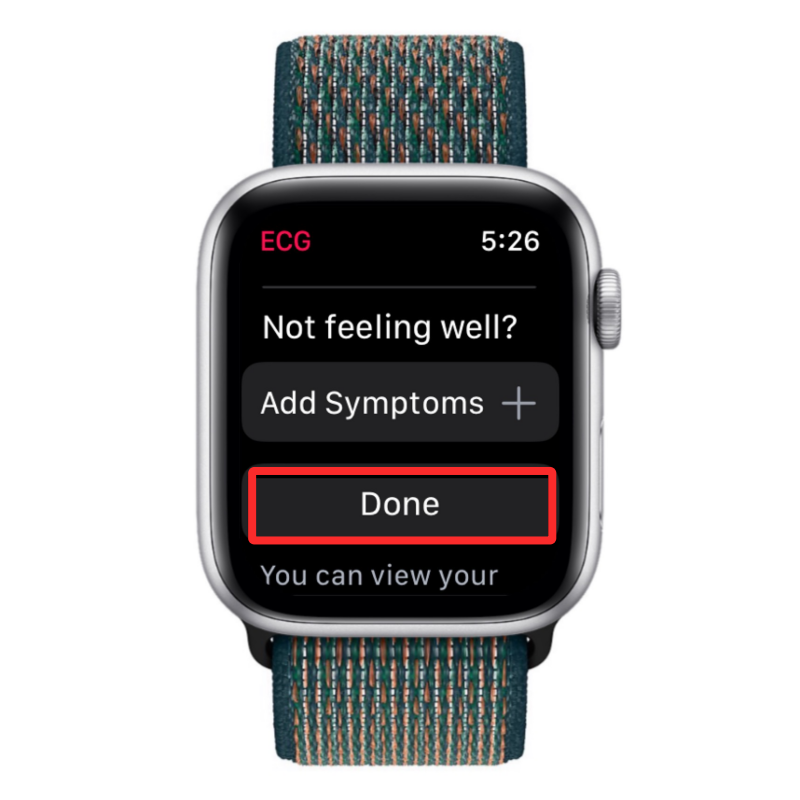
Pokud se necítíte dobře, můžete přidat své příznaky a přidat je k načtení EKG klepnutím na Přidat příznaky .

Ze seznamu příznaků, které se objeví, vyberte ty, které právě pociťujete.
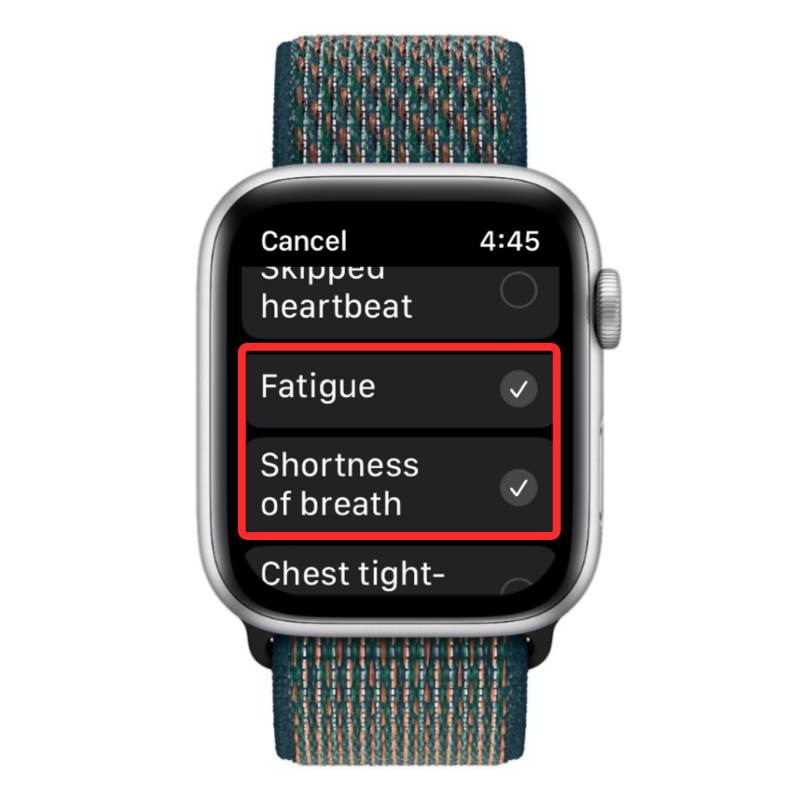
Dále klepněte na Uložit pro potvrzení změn.
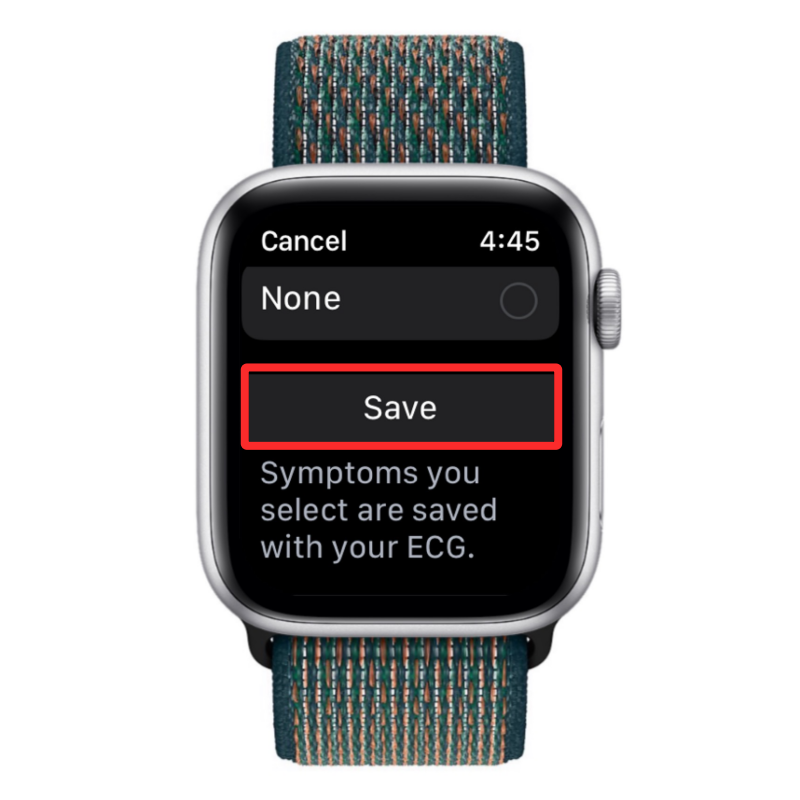
Co ukazuje můj EKG údaj?
Když provedete úspěšné čtení pomocí aplikace EKG, uvidíte různé klasifikace, které byly určeny na základě srdečního tepu a rytmu detekovaných vašimi Apple Watch. Existuje pět typů klasifikací, které vám aplikace EKG může zobrazit na základě vašeho čtení. Tyto zahrnují:
Jak zobrazit hodnoty EKG z Apple Watch
Když odečtete EKG, měli byste vidět výsledek přímo na Apple Watch. Tento výsledek však ukáže pouze vaši klasifikaci čtení a vaši průměrnou srdeční frekvenci během 30 sekund. Navíc nebudete moci vidět své předchozí hodnoty EKG z aplikace EKG na hodinkách. Zde se hodí aplikace Zdraví na vašem iPhonu, protože vám umožní prohlížet vaše naměřené hodnoty,
Chcete-li zkontrolovat další podrobnosti o svém posledním načtení EKG, můžete klepnout na upozornění EKG Recording Available , které se zobrazí na zamykací obrazovce vašeho iPhone nebo v Centru oznámení, které se zobrazí, jakmile aplikace EKG dokončí měření.
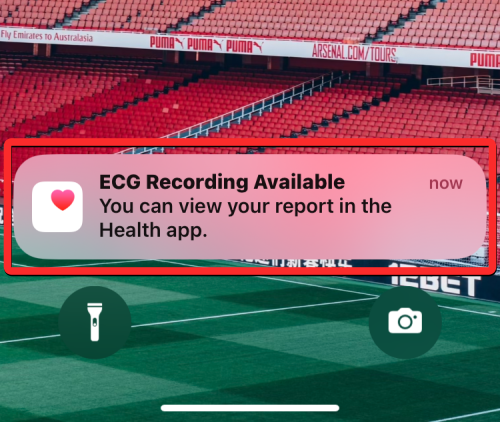
Chcete-li zkontrolovat některé ze svých předchozích naměřených hodnot EKG, můžete to udělat tak, že nejprve otevřete aplikaci Zdraví na vašem iPhone.

Uvnitř Zdraví zkontrolujte sekci Elektrokardiogramy (EKG) na obrazovce Souhrn.
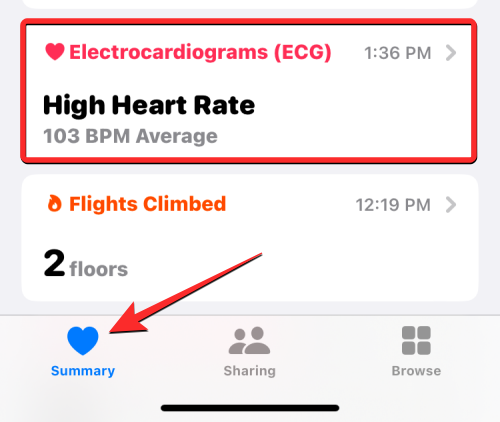
Pokud jej nemůžete najít, klepněte na kartu Procházet v pravém dolním rohu.

Na této obrazovce klepněte na Srdce v části „Kategorie zdraví“.
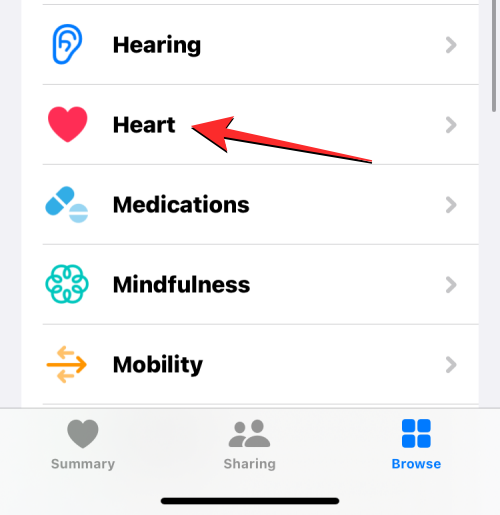
Zde byste měli vidět sekci Elektrokardiogramy (EKG) pod vaším aktuálním datem nebo předchozími daty. Tato část vám zobrazí poslední zaznamenanou klasifikaci spolu se dnem nebo datem, kdy bylo pořízeno poslední EKG. Chcete-li zobrazit všechna dříve zaznamenaná EKG, klepněte na této obrazovce na Elektrokardiogramy (EKG) .
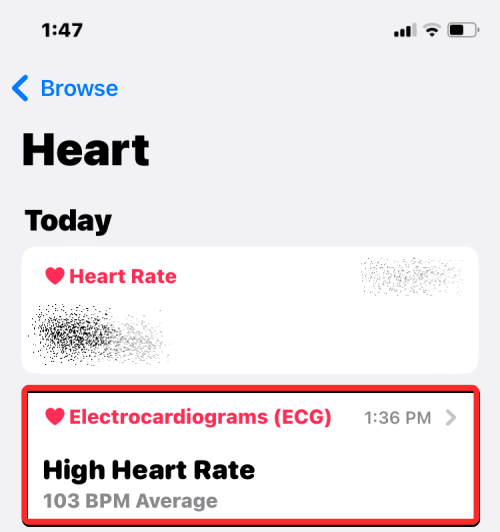
Na obrazovce Elektrokardiogramy (EKG) uvidíte seznam všech vašich předchozích naměřených hodnot EKG. Tyto hodnoty můžete procházet a zobrazit jejich klasifikaci, průměrnou srdeční frekvenci a graf srdečního tepu. Klepnutím na čtení zobrazíte další podrobnosti.
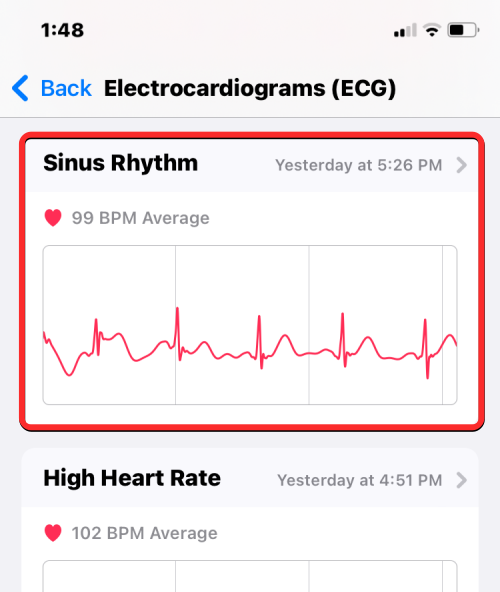
Když vyberete hodnotu na obrazovce Elektrokardiogramy (EKG), uvidíte podrobný graf srdečního tepu, který přetáhnete doprava.
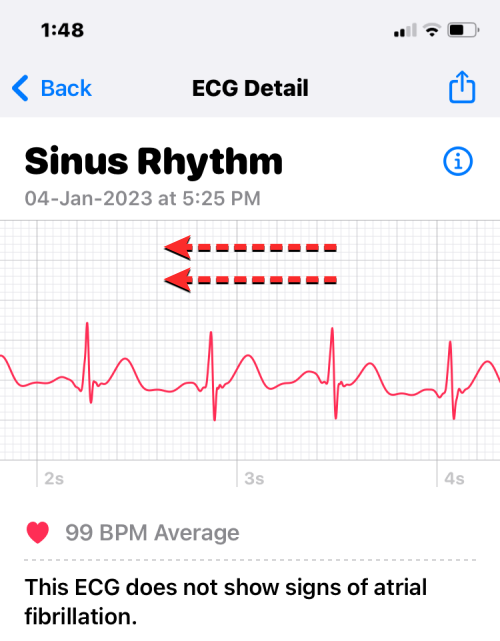
Můžete se posouvat dolů a zobrazit čas začátku/konce čtení, jeho zdroj, verzi, model hodinek a verzi softwaru.
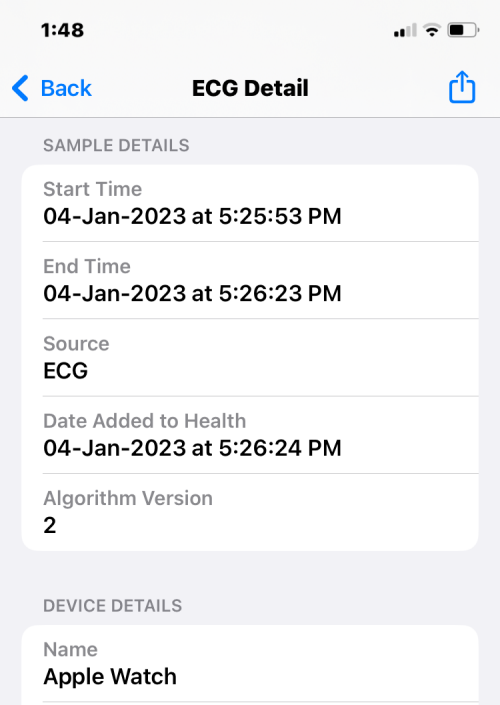
Pokud chcete záznam sdílet s někým, jako je váš lékař, klepněte na Export PDF pod grafem EKG.
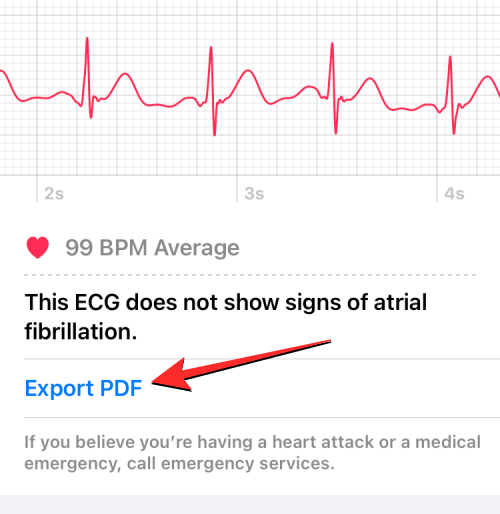
Na další obrazovce se zobrazí váš srdeční tep ve 3 různých grafech po 10 sekundách spolu s klasifikací EKG a vaší průměrnou srdeční frekvencí. Chcete-li tento list sdílet se svým přítelem, rodinou nebo lékařem, klepněte na ikonu Sdílet v pravém horním rohu.
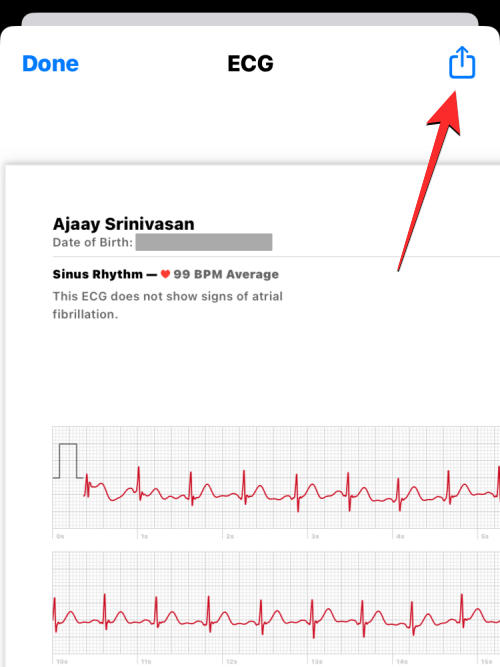
V tabulce Sdílení, která se zobrazí dále, klepněte na aplikaci nebo osobu, se kterou chcete svůj záznam EKG sdílet. Můžete si také ponechat softwarovou kopii načteného EKG na vašem iPhone výběrem možnosti Uložit do souborů .
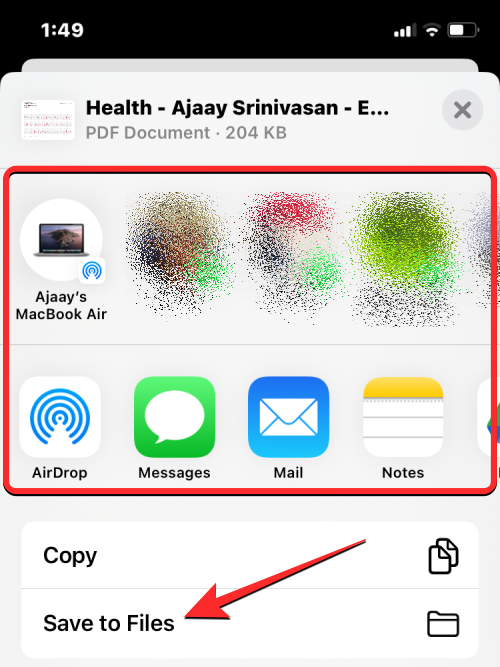
Pokud naměřené hodnoty EKG vykazovaly nepřesné výsledky nebo jste použili hodinky k záznamu EKG někoho jiného, můžete jej odstranit z historie EKG otevřením nechtěného načteného EKG, rolováním dolů na obrazovce Podrobnosti EKG a klepnutím na Odstranit záznam .

Ve výzvě, která se objeví dále, klepněte na Odstranit pro potvrzení změn.
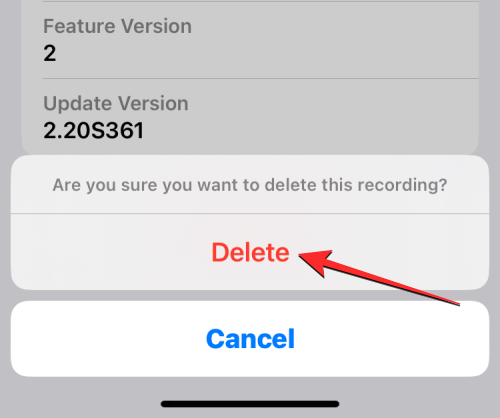
Všechny své EKG můžete zobrazit na hlavní obrazovce aplikace Zdraví tím, že si ji přidáte do oblíbených. Chcete-li to provést, přejděte na obrazovku Elektrokardiogramy (EKG) v aplikaci Zdraví, přejděte dolů a klepněte na Přidat k oblíbeným .
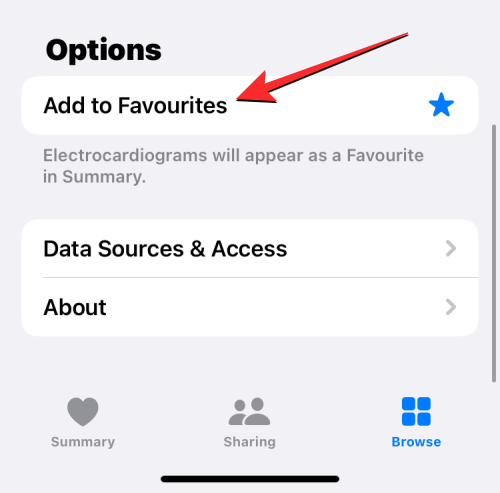
Když to uděláte, uvidíte napravo ikonu modré hvězdičky, která označuje, že sekce EKG byla přidána do oblíbených na obrazovce Souhrn.
To je vše, co potřebujete vědět o záznamu EKG na Apple Watch.
V současnosti není možné zakázat anonymní dotazy na živých událostech Microsoft Teams. I registrovaní uživatelé mohou posílat anonymní dotazy.
Spotify může být nepříjemné, pokud se automaticky otevírá pokaždé, když zapnete počítač. Deaktivujte automatické spuštění pomocí těchto kroků.
Udržujte cache v prohlížeči Google Chrome vymazanou podle těchto kroků.
Máte nějaké soubory RAR, které chcete převést na soubory ZIP? Naučte se, jak převést soubor RAR do formátu ZIP.
V tomto tutoriálu vám ukážeme, jak změnit výchozí nastavení přiblížení v Adobe Reader.
Pro mnoho uživatelů aktualizace 24H2 narušuje auto HDR. Tento průvodce vysvětluje, jak můžete tento problém vyřešit.
Microsoft Teams aktuálně nativně nepodporuje přenos vašich schůzek a hovorů na vaši TV. Můžete však použít aplikaci pro zrcadlení obrazovky.
Ukážeme vám, jak změnit barvu zvýraznění textu a textových polí v Adobe Reader pomocí tohoto krokového tutoriálu.
Potřebujete naplánovat opakující se schůzky na MS Teams se stejnými členy týmu? Naučte se, jak nastavit opakující se schůzku v Teams.
Zde najdete podrobné pokyny, jak změnit User Agent String v prohlížeči Apple Safari pro MacOS.






